在 Windows 11 上安装 Apache、PHP 和 MYSQL |10 使用 CMD
在 Windows 11 或 10 上原生设置 Apache、MySQL 和 PHP
大多数时候,Windows 10或11上的用户使用一些第三方应用程序来创建ApacheWeb服务器环境来运行WordPress等应用程序。但是我们实际上并不需要它们,就像Linux一样,我们可以使用命令提示符或PowerShell和包管理器来安装它们。在本文中,我们将学习如何做到这一点。
运行命令提示符(管理员用户)
我们将使用命令提示符来安装服务器应用程序,例如Apache,PHP和MySQL,因此我们需要使用管理员用户权限运行它。为此,请在Windows 10或11搜索框中键入CMD,并在其图标出现时单击“以管理员身份运行”选项。在 Windows 11 中,这将启动终端应用程序。
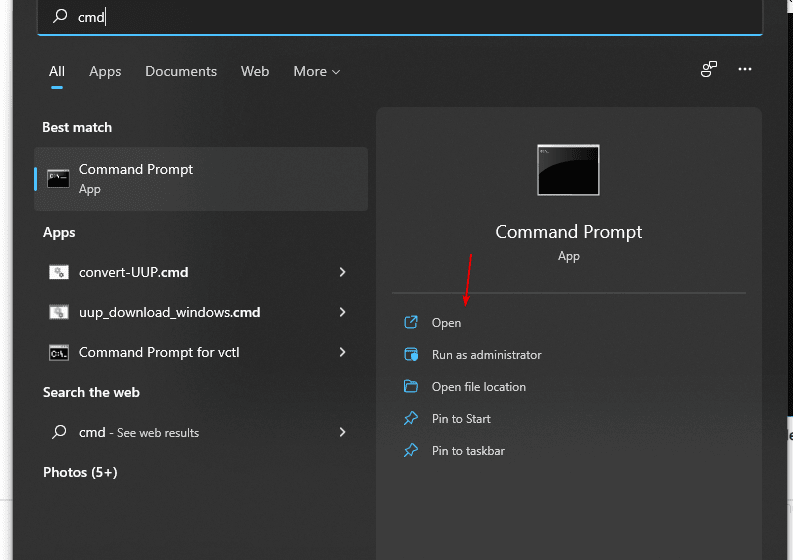
安装巧克力巧克力包管理器
我尝试了Windows默认包管理器Winget,但PHP和Apache无法通过它安装。
但与 Winget 不同的是,默认情况下,Choco 不存在于我们的 Windows 系统上,因此我们需要在我们的系统上手动安装它。
将给定的命令复制粘贴到提示符中以安装巧克力包管理器。
@"%SystemRoot%\System32\WindowsPowerShell\v1.0\powershell.exe" -NoProfile -InputFormat None -ExecutionPolicy Bypass -Command "iex ((New-Object System.Net.WebClient).DownloadString('https://chocolatey.org/install.ps1'))" && SET "PATH=%PATH%;%ALLUSERSPROFILE%\chocolatey\bin"重新启动系统,让包管理器正确集成。
在 Windows 10/11 上安装 PHP
我们有包管理器,下一个任务是使用它使用 Choco 命令在 Windows 上下载和安装当前版本的 PHP。下面是要键入的命令:
由于我们计划将PHP与Apache一起使用,因此在这里我们安装最新的ThreadSafe版本。
choco install php --package-parameters='"/ThreadSafe ""/InstallDir:C:\PHP"""'.按 A 并按 Enter 键以允许 Choco 安装设置 PHP 所需的所有软件包。
额外信息:
上面的命令将在Windows上安装最新版本的PHP和PHP扩展,但是,那些对以前版本感兴趣的人可以使用给定的语法:
例如要获取 php7.4
choco install php --version=7.4 --package-parameters='"/ThreadSafe ""/InstallDir:C:\PHP"""'.有关更多版本历史记录,请查看Choco官方页面。
完成后,重新启动命令提示符/ PowerShell或使用给定的命令刷新Windows上的环境变量:
refreshenv要检查版本并列出 PHP 扩展,您可以使用:
php -vphp -m要并行安装多个版本的 PHP(可选):
如果您不想从PC中删除当前最新版本,但还希望安装一些旧版本,请使用该参数。--side-by-side
示例:
choco install php --version=7.4 --package-parameters='"/ThreadSafe --side-by-side
在 Windows 上使用 CMD 设置 Apache
好吧,就像PHP一样,apache也存在于Chocolatey包管理器的存储库中,可以在Windows系统上作为后台服务安装和运行。所以,你还在等什么,在你的命令终端或PowerShell上,执行以下命令。
choco install apache-httpd --params '"/installLocation:C:\HTTPD /port:8080"'
注意:如果系统上的任何其他应用程序尚未使用端口,则可以将端口更改为 80 或 443。
要检查其服务是否正在运行 – 键入:
service Apache
而要进一步确认,请打开浏览器并键入:
http://localhost:8080
注意:如果您使用的是 8080 以外的其他端口,请在上述命令中使用该端口。
您将拥有默认的 Apache 信息页面。这将确认我们的网络服务器在后台完美运行。
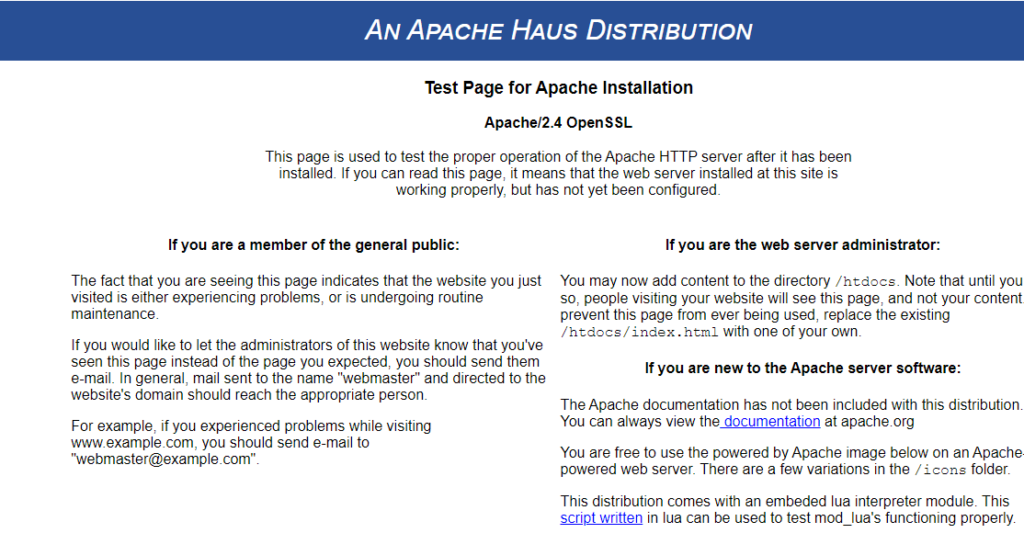
使用 Choco 下载 MySQL
我们需要的最后一件事是MySQL服务器来完成Windows系统上的AMP堆栈。最棒的是choco也可以用来使用命令提示符安装最新版本的MySQL服务器。因此,再次在您的 CMD 运行中:
choco install mysql
要检查MySQL是否正常工作,请刷新环境变量或手动关闭并重新打开提示或PowerShell:
refreshenv
在该类型之后:
mysql -u root -p
当MySQL服务器要求输入root密码时,只需按Enter键即可。要退出,请键入exit;
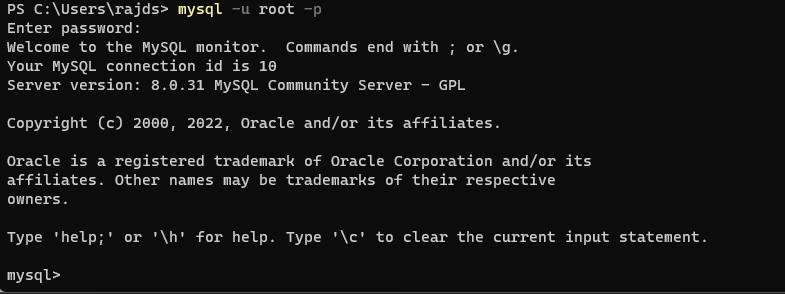
在 Apache 配置文件中添加 PHP 模块位置
默认情况下,Apache Web 服务器无法识别 Windows 中的 PHP。为了确保使用 PHP 代码并使用 Apache Web 服务器运行的任何 PHP 应用程序、网站或任何 Web 应用程序准确工作,我们需要告诉 Web 服务器 PHP-Apache 模块的位置。为此,我们将使用该文件。httpd.conf
在命令提示符下,键入以下命令以编辑 f 文件:httpd.con
notepad c:/HTTPD/Apache24/conf/httpd.conf
滚动到文件末尾并复制粘贴以添加以下代码。
# PHP8 module PHPIniDir "C:/tools/php82" LoadModule php_module "C:/tools/php82/php8apache2_4.dll" AddType application/x-httpd-php .php
注意:这里我们使用 PHP8.2,所以我们在上面的代码中添加了它的路径。如果您有不同版本的 PHP,请转到您的 C 驱动器并在工具下检查它以替换代码中给出的两个路径,它们是:和C:/tools/php82C:/tools/php82/php8apache2_4.dll
此外,添加 PHP 模块后,按 Ctrl+F 并查找索引.html然后添加索引.php。之后保存文件。
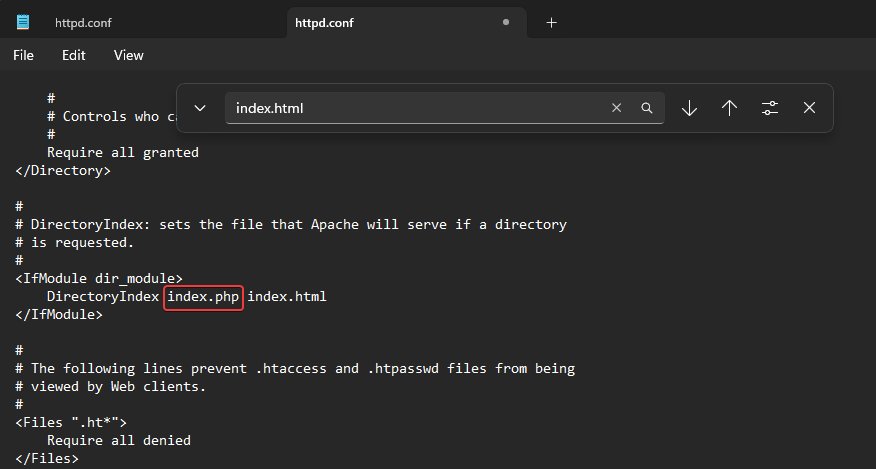
在 Windows 中重新启动 Apache 服务:
最后,让我们在Windows上重新启动Apache服务,以确保它可以集成并识别我们对它的配置文件所做的更改。
- 转到 Windows 10 或 11 搜索框并键入 – 服务,因为它的图标出现,单击以打开它。
- 查找 Apache 服务
- 右键单击它并选择重新启动选项。
- 等待,完成后,关闭服务窗口。
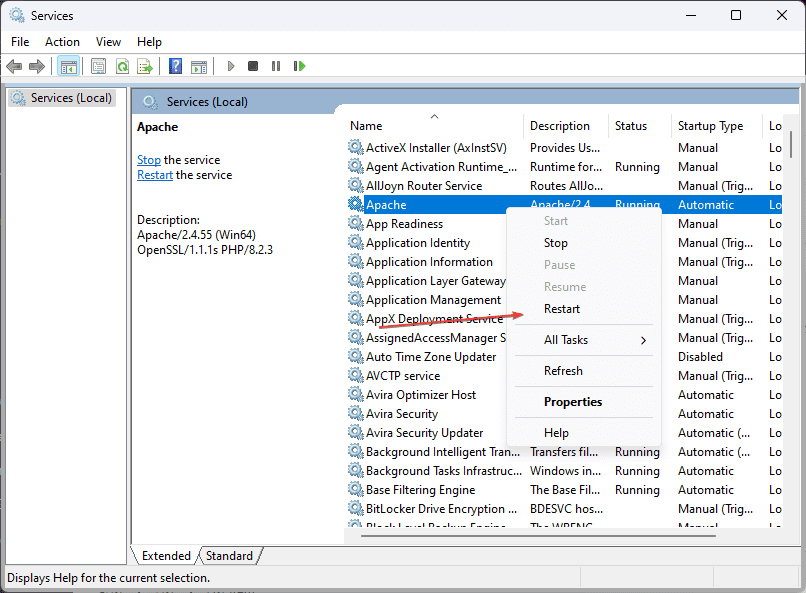
或者,我们可以使用命令提示符停止和启动 Apache 服务,如果需要,以下是要遵循的命令:
net stop apache net start apache
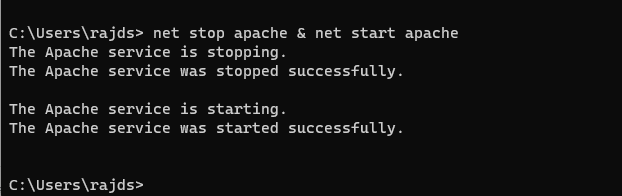
让我们检查一下网络服务器
您可以使用Apache,PHP和Mysql添加要在Windows上运行的任何网站或应用程序。但是,在此之前,让我们检查一下我们的Web服务器是否正确读取和执行PHP文件。为此,我们可以使用单个代码检查 PHP 版本——这不仅会发布与 PHP 及其扩展相关的所有信息,还可以确保它正常工作。phpinfo();
为此,请在命令提示符或终端类型上:
切换到 Web 服务器的 www 目录:
cd c:/HTTPD/Apache24/htdocs
notepad info.php
之后粘贴以下代码,保存并关闭文件。
<?php phpinfo(); ?>
重新启动 Apache Web 服务器服务:
net stop apache net start apache
打开 Web 浏览器并指向您的本地主机以及用于 Apache 的端口号:
http://localhost:8080/info.php
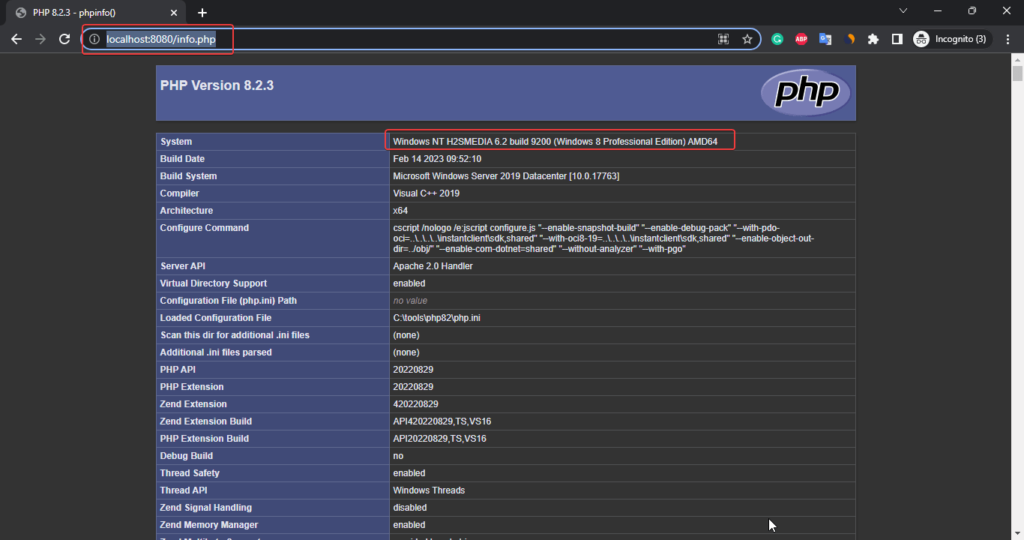
卸载
如果由于任何配置错误,您想从使用 choco 安装的 Windows 中卸载 Apache、PHP 或 MySQL,命令如下:
choco uninstall php choco uninstall apache choco uninstall mysql